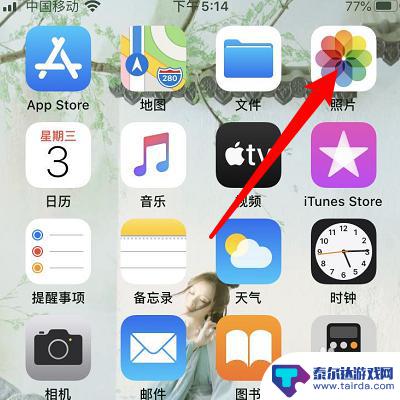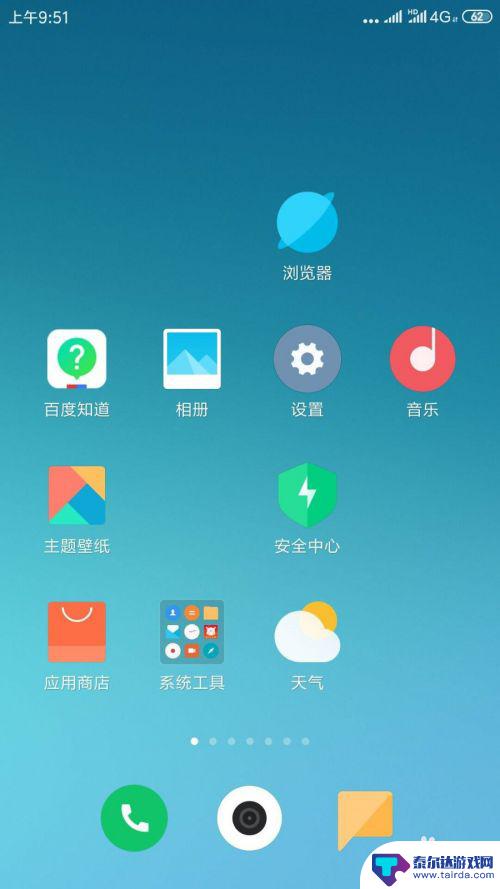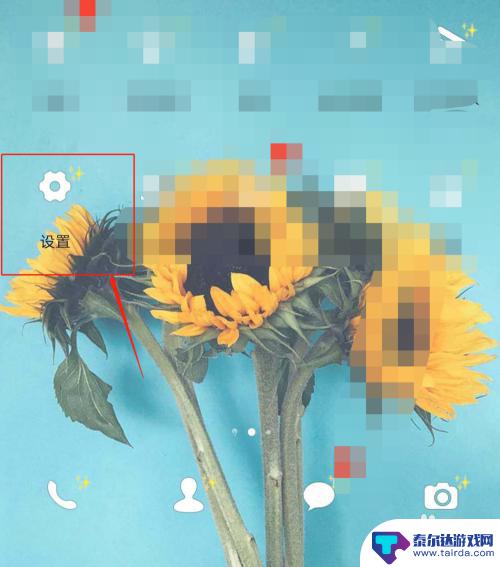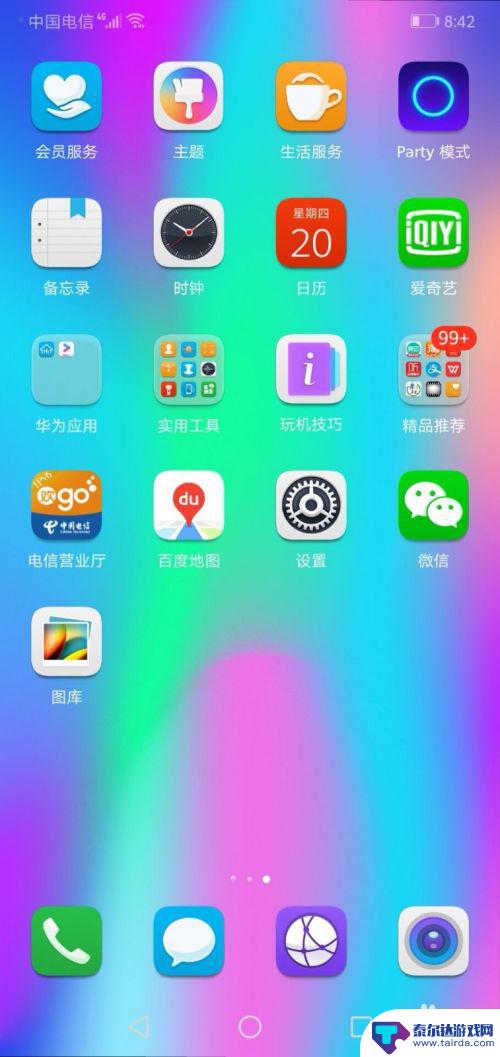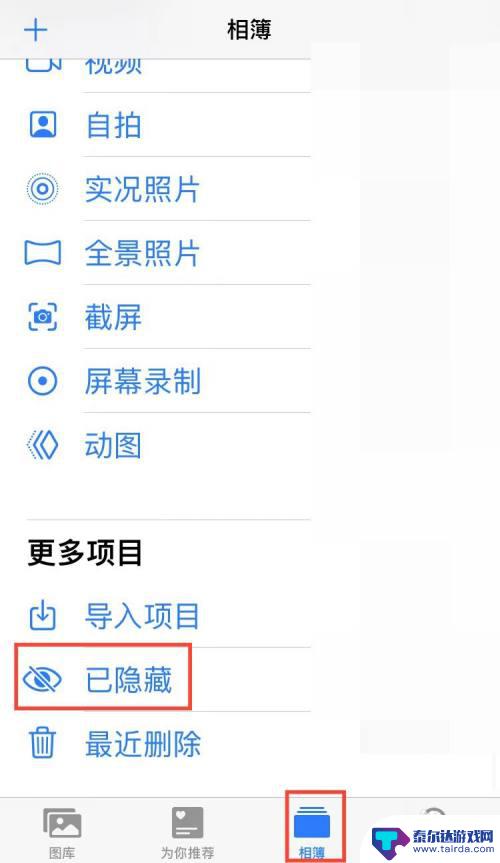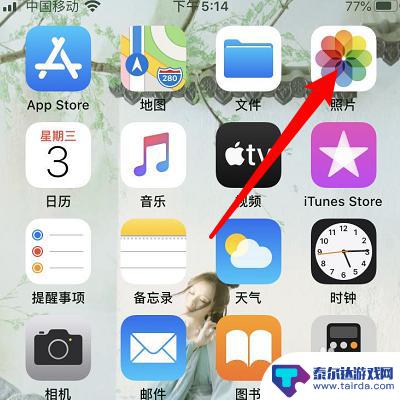苹果手机照片怎么取消隐藏 苹果手机如何找回已隐藏的图片
苹果手机照片怎么取消隐藏,苹果手机自带的照片应用非常方便实用,除了可以快速拍照和浏览相册外,还可以对照片进行一些简单的编辑和处理,其中一个比较实用的功能就是隐藏照片,用户可以将不想展示给他人的照片隐藏起来,以避免尴尬的场面。但是有时候我们也会不小心隐藏了一些重要的照片,此时该怎么办呢?下面就让我们来探讨一下苹果手机照片隐藏的相关问题。
苹果手机如何找回已隐藏的图片
方法如下:
1.点击手机桌面中的照片。
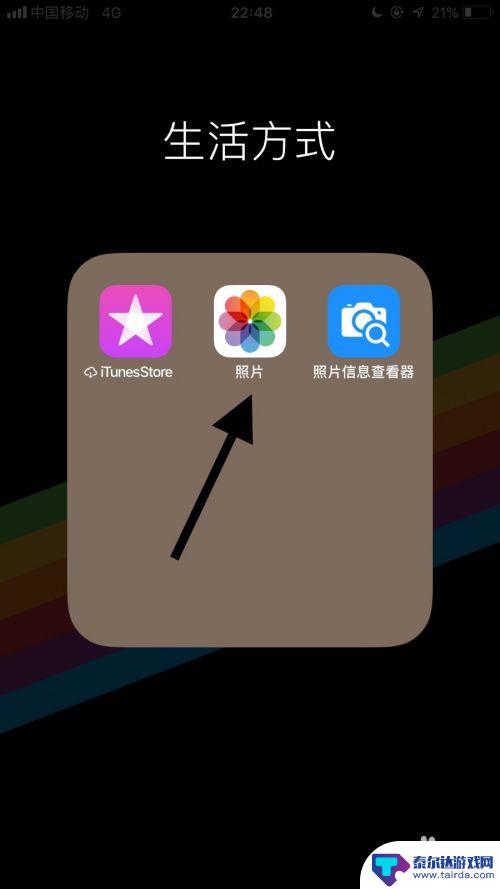
2.点击屏幕右下方的相簿。
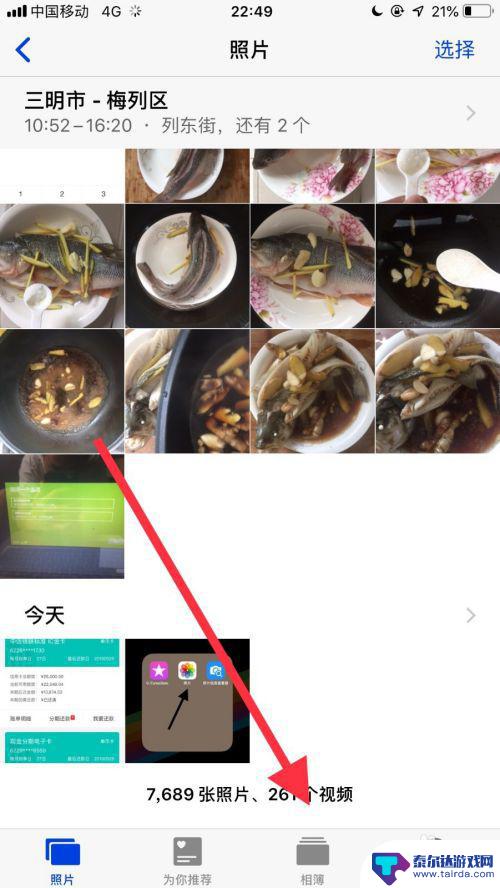
3.点击已隐藏。
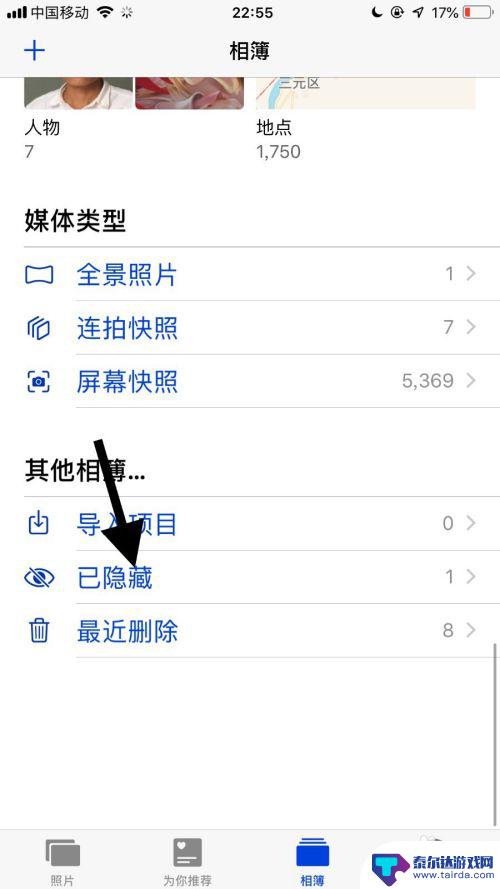
4.点击一张要取消隐藏的照片。
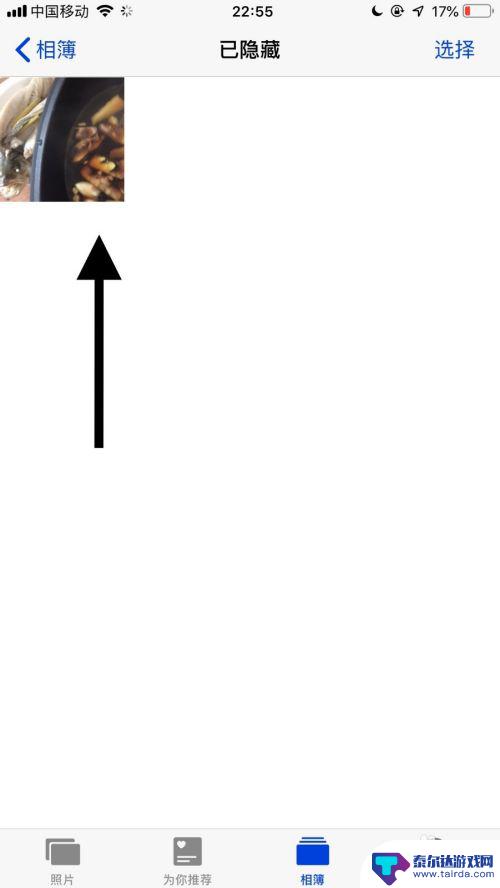
5.点击屏幕左下方的分享图标。
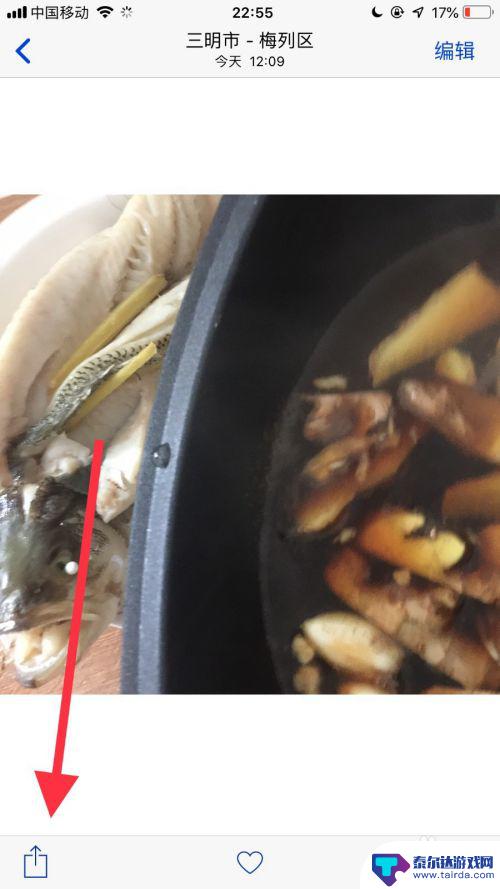
6.点击取消隐藏。
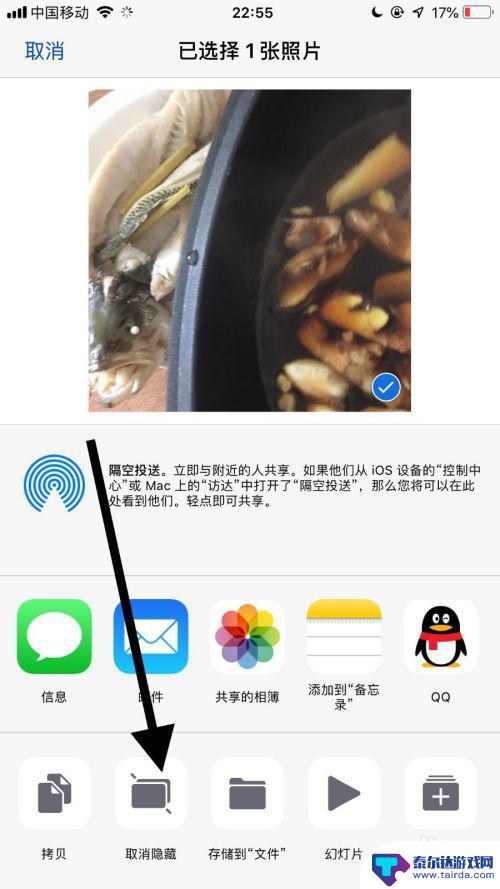
7.通过以上操作,就把苹果手机中的隐藏照片给取消了。
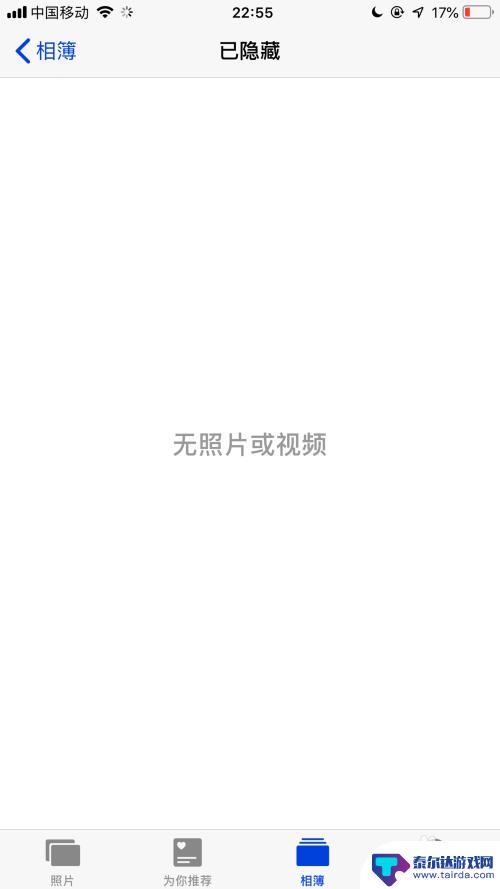
以上就是取消苹果手机照片隐藏的方法,如果你也遇到同样的问题,赶紧按照这个方法来处理吧,希望能对你有所帮助。
相关教程
-
如何找苹果手机已隐藏照片 如何把苹果手机相册中的隐藏照片显示出来
苹果手机的相册功能让我们能够方便地管理和浏览照片,但有时候我们可能会遇到一些问题,例如隐藏的照片,隐藏照片功能可以让我们将私密的照片隐藏起来,以防止他人无意中浏览。当我们想要找...
-
oppo相册隐藏了怎么找出来 oppo手机怎么找回隐藏的照片
在日常生活中,我们经常会使用手机拍摄照片来记录生活中的美好时刻,有时候我们会不小心将一些珍贵的照片隐藏起来,导致找不到或者忘记隐藏的位置。对于使用OPPO手机的用户来说,如果遇...
-
手机里的图片怎么隐藏 如何在手机上隐藏照片和视频
在现如今的数字时代,手机早已成为了我们生活中不可或缺的一部分,而手机中所保存的照片和视频更是我们珍藏生活点滴的见证。有时候我们会希望将一些私密的照片和视频隐藏起来,以保护个人隐...
-
华为手机如何查看相册怎么隐藏的照片 华为手机如何查看被隐藏的照片
当我们在华为手机上查看相册时,有时候会有一些私密的照片需要隐藏起来,以保护个人隐私,那么华为手机如何查看被隐藏的照片呢?隐藏的照片并不会在相册中直接显示出来,需要通过一定的操作...
-
苹果手机隐藏的照片在哪里找出来 苹果手机如何找到隐藏的照片
苹果手机隐藏的照片在哪里找出来,苹果手机作为一款备受欢迎的智能手机,其操作系统具备了许多实用的功能,其中就包括了隐藏照片的选项,对于一些用户而言,隐藏照片功能可以帮助他们更好地...
-
苹果手机中隐藏相册里面如何加照片 苹果手机怎样显示隐藏的照片
苹果手机的隐藏相册功能让用户可以将私密照片隐藏起来,避免被他人轻易看到,想要在苹果手机中隐藏相册里加入照片,只需要在相册中选中要隐藏的照片,然后点击分享按钮,选择隐藏选项即可。...
-
苹果手机怎么瞬间加速 iPhone反应慢怎么提速
在现代生活中,苹果手机以其流畅的操作体验和出色的性能广受用户喜爱,随着使用时间的增加,许多用户会发现自己的iPhone反应变得迟缓,影响了日常使用的便捷性。为了帮助大家更好地享...
-
苹果各手机分辨率 iPhone12分辨率是多少像素
iPhone 12是苹果公司最新推出的一款智能手机,其分辨率是2532 x 1170像素,这一分辨率使得iPhone 12在显示画面细腻清晰的同时,也能够呈现更加真实的色彩和更...
-
两个苹果手机登陆同一个id怎么关闭同步 两部苹果手机用一个id帐号怎么取消同步
当我们拥有两部苹果手机并且使用相同的Apple ID登陆时,很可能会遇到同步的问题,如果你想关闭两部手机之间的同步,可以通过简单的操作来实现。同样地如果想取消两部手机之间的同步...
-
oppo手机怎么关闭全屏搜索 OPPO手机如何关闭全局搜索
OPPO手机全屏搜索功能在一些情况下可能会给用户带来困扰,例如误触或者不需要全局搜索的场景,如何关闭OPPO手机的全屏搜索功能呢?在使用OPPO手机时,用户可以通过简单的操作来...